O que é
O recurso Reserva de Equipamentos traz mais organização – para o seu negócio – e mais conforto – para os seus alunos – nas aulas coletivas, pois permite que alunos escolham antecipadamente os aparelhos que vão utilizar.
É possível trabalhar com este recurso através da configuração de um mapa de equipamentos das aulas usando: 1. números sequenciais ou 2. uma combinação de números e letras para mapear a aula de forma ainda mais específica.
Exemplo: uma academia oferece aulas de Bike Indoor e disponibiliza o mapa de equipamentos para o aluno poder selecionar uma bicicleta específica, num local mais perto do professor e mais climatizado. Este aluno faz o check-in no app Treino, o mapa de equipamentos aparece após o check-in e se ele escolher o aparelho A-1 (primeira fileira, primeira posição), fará a aula exatamente no lugar que deseja.
Para ter acesso à configuração da reserva de equipamento no cadastro da aula coletiva, clique aqui.
Permissão necessária
É necessário ter as permissões “Utilizar módulo Agenda“, “Agenda de Aulas” e “Inserir aluno na aula” habilitadas no perfil de acesso do módulo Treino.
Como fazer
1. Na lupa de busca do sistema pesquise por “Agenda de aulas“;

2. Já na agenda, localize e clique sobre a aula que deseja inserir o aluno;
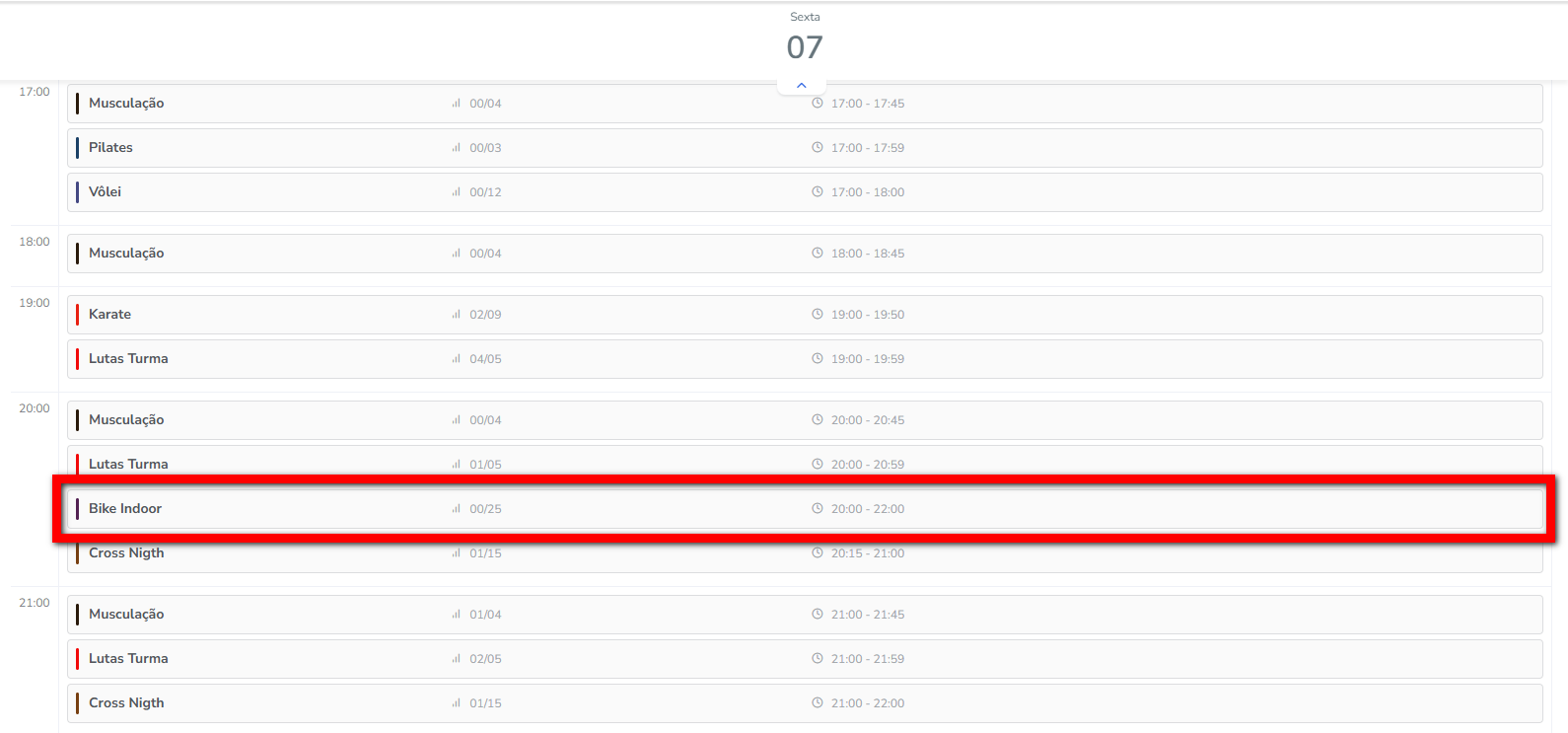
3. Ao acessar a tela de “Detalhes da Aula“, é possível visualizar o campo “Equipamentos Reservados“.
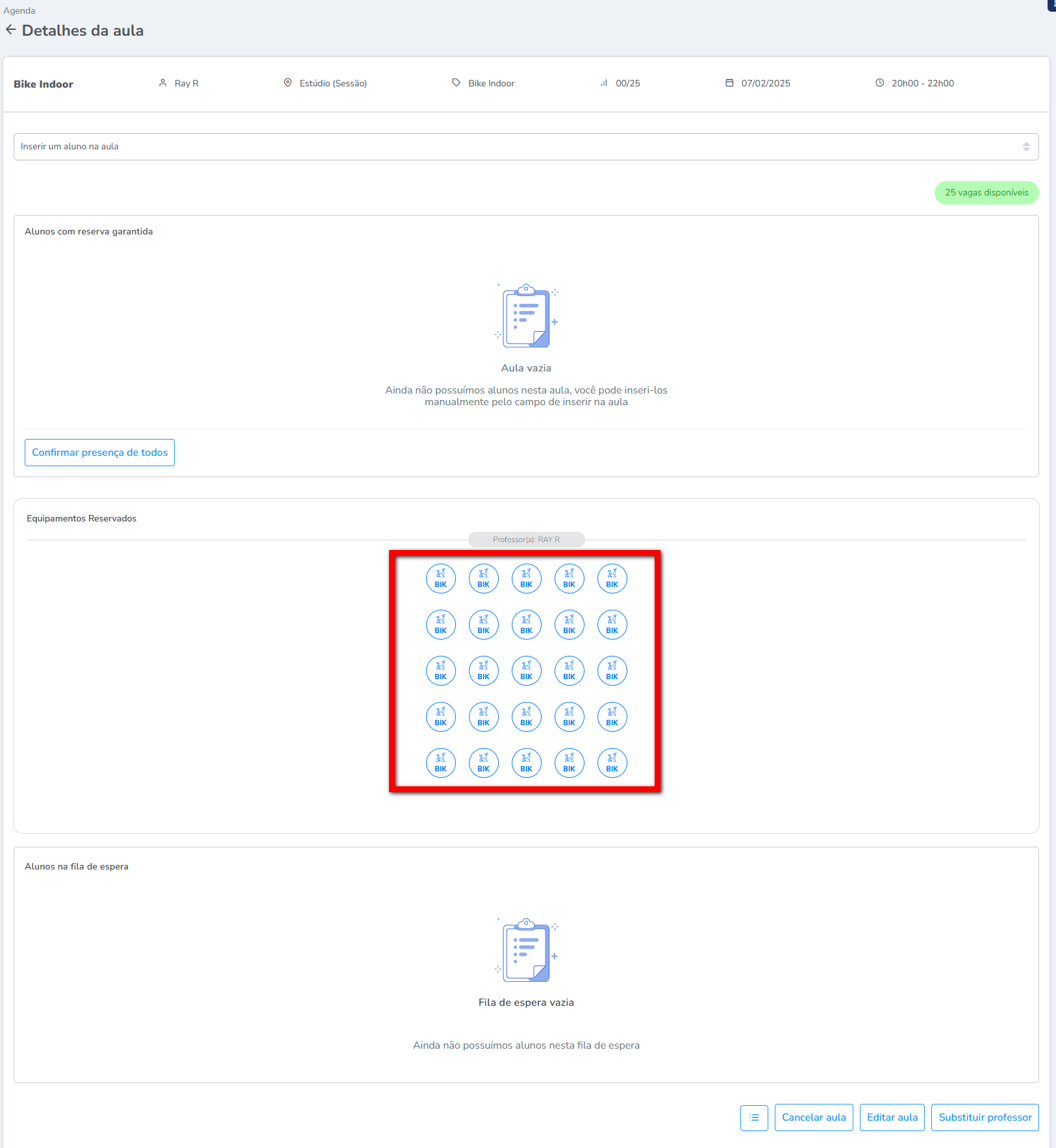
Atenção: caso a configuração “Usar numeração sequencial como identificador do equipamento no mapa de reservas” esteja habilitada, o equipamento irá apresentar o número sequencial ao invés da localização do equipamento no mapa.
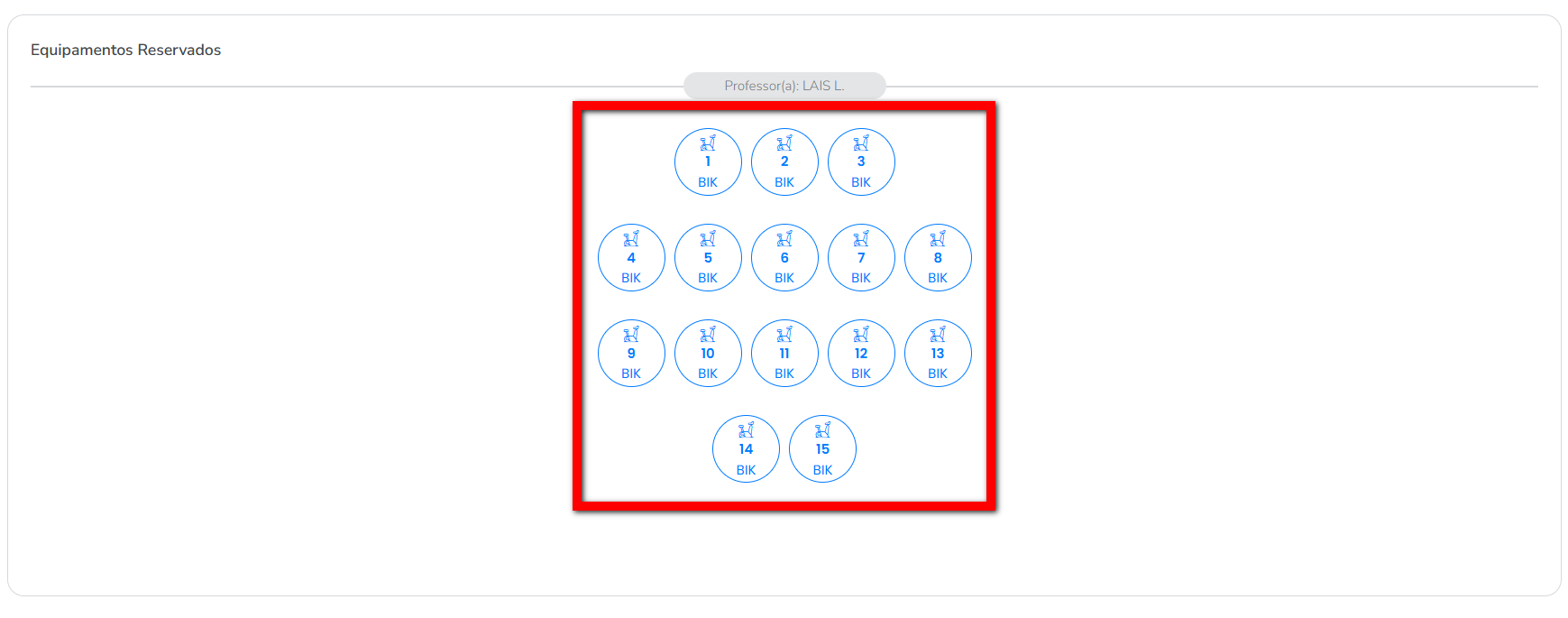
4. Para adicionar um aluno aos equipamentos, no campo “Inserir um aluno na aula” pesquise e selecione o aluno desejado;

5. Ao selecionar o aluno, será apresentado o “Mapa dos equipamentos“. Selecione a posição desejada pelo aluno e clique em “Concluir“;
Observação¹: ao escolher uma posição, ela é automaticamente reservada, impedindo que outro aluno selecione a mesma posição posteriormente.
Observação²: o aluno só poderá escolher um equipamento por aula.
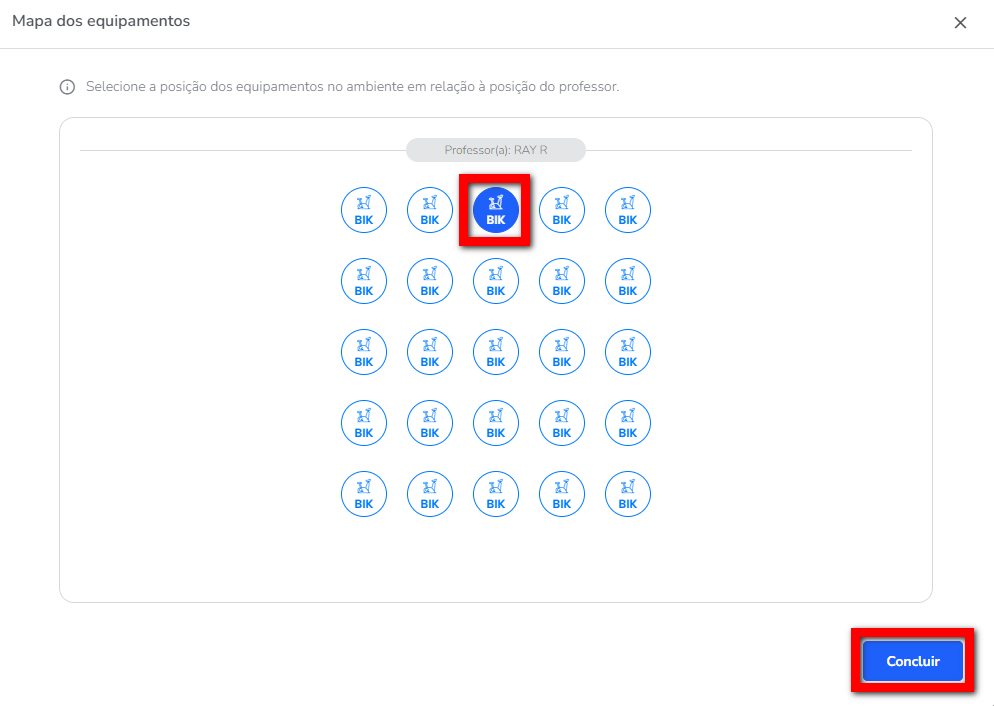
Atenção: caso a configuração “Usar numeração sequencial como identificador do equipamento no mapa de reservas” esteja habilitada, no modal de edição de posição de aluno o equipamento também irá apresentar o número sequencial ao invés da localização do equipamento no mapa.
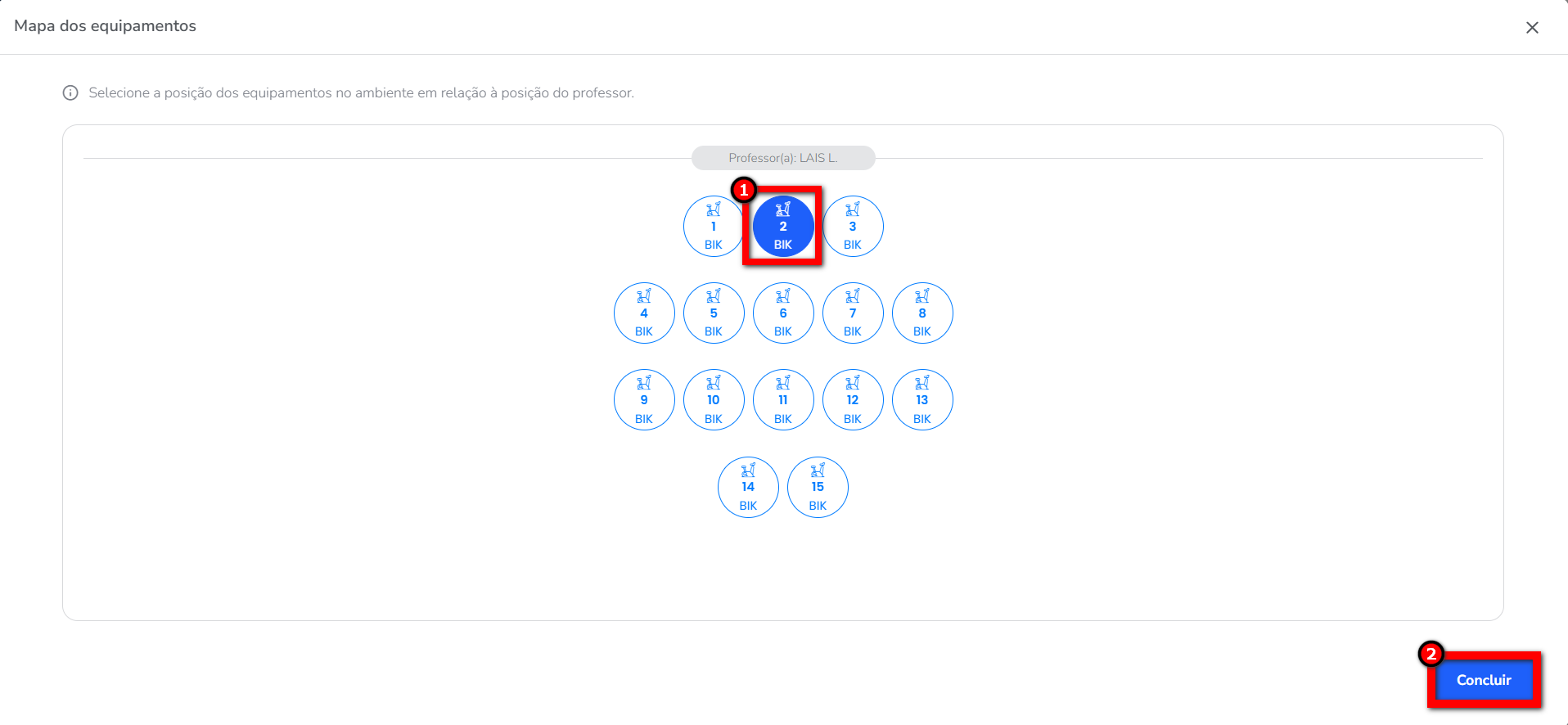
6. Ao concluir, já consegue visualizar no bloco “Alunos com reserva garantida” a reserva do aluno e a posição, além de visualizar no bloco “Equipamentos Reservados” as posições que já possuem reservas marcadas;
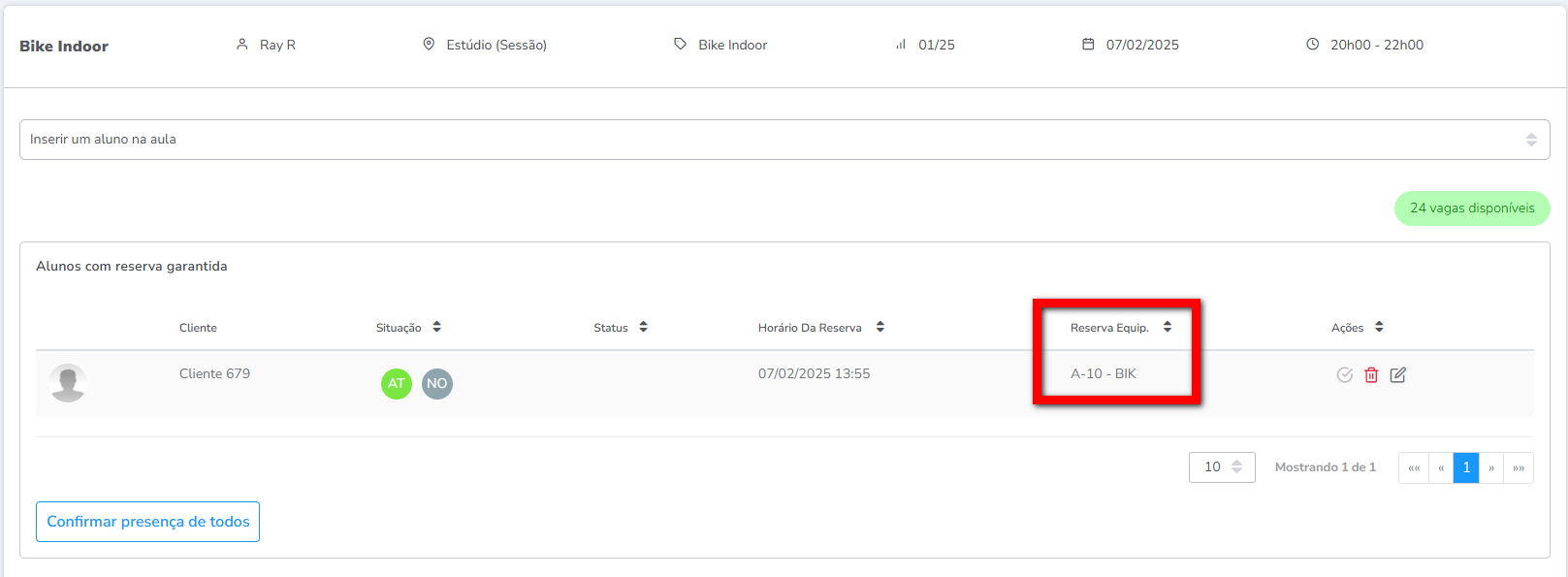
Atenção: caso a configuração “Usar numeração sequencial como identificador do equipamento no mapa de reservas” esteja habilitada, na listagem de alunos da aula, na coluna “Reserva Equip.“, será exibido o número do equipamento reservado pelo aluno. Nesses casos, o sistema seguirá as seguintes regras:
- Se o equipamento reservado não estiver relacionado a um aparelho, ou o aparelho não tiver uma sigla cadastrada, será apresentado apenas o número do equipamento;
- Se o aluno não tiver nenhum equipamento reservado, o campo ficará em branco;
- Se o equipamento reservado estiver associado a um aparelho que tenha uma sigla, será apresentado o número do aparelho seguido da sigla.
Por exemplo: 6 – BIKE.
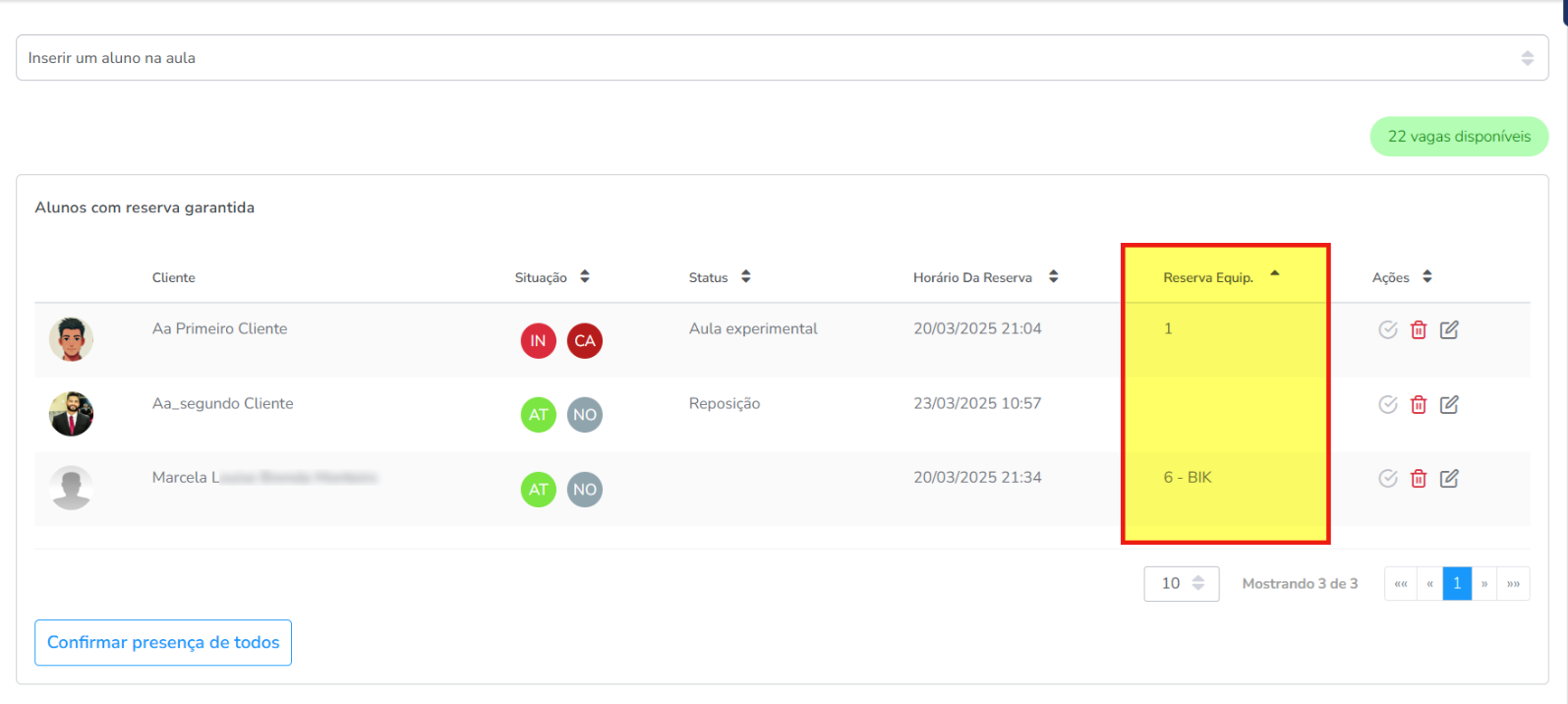
7. Se necessário, é possível alterar a posição/numeração do aluno. Para isso, clique no ícone ![]() e, em seguida, será exibido o “Mapa dos equipamentos“, permitindo selecionar uma nova posição/numeração;
e, em seguida, será exibido o “Mapa dos equipamentos“, permitindo selecionar uma nova posição/numeração;

8. Também é possível remover a posição/numeração escolhida para o aluno, deixando-o sem a reserva do equipamento. Clique no ícone ![]() e o sistema desmarcará a posição automaticamente. Depois, clique em ‘Concluir‘ para confirmar a alteração.
e o sistema desmarcará a posição automaticamente. Depois, clique em ‘Concluir‘ para confirmar a alteração.
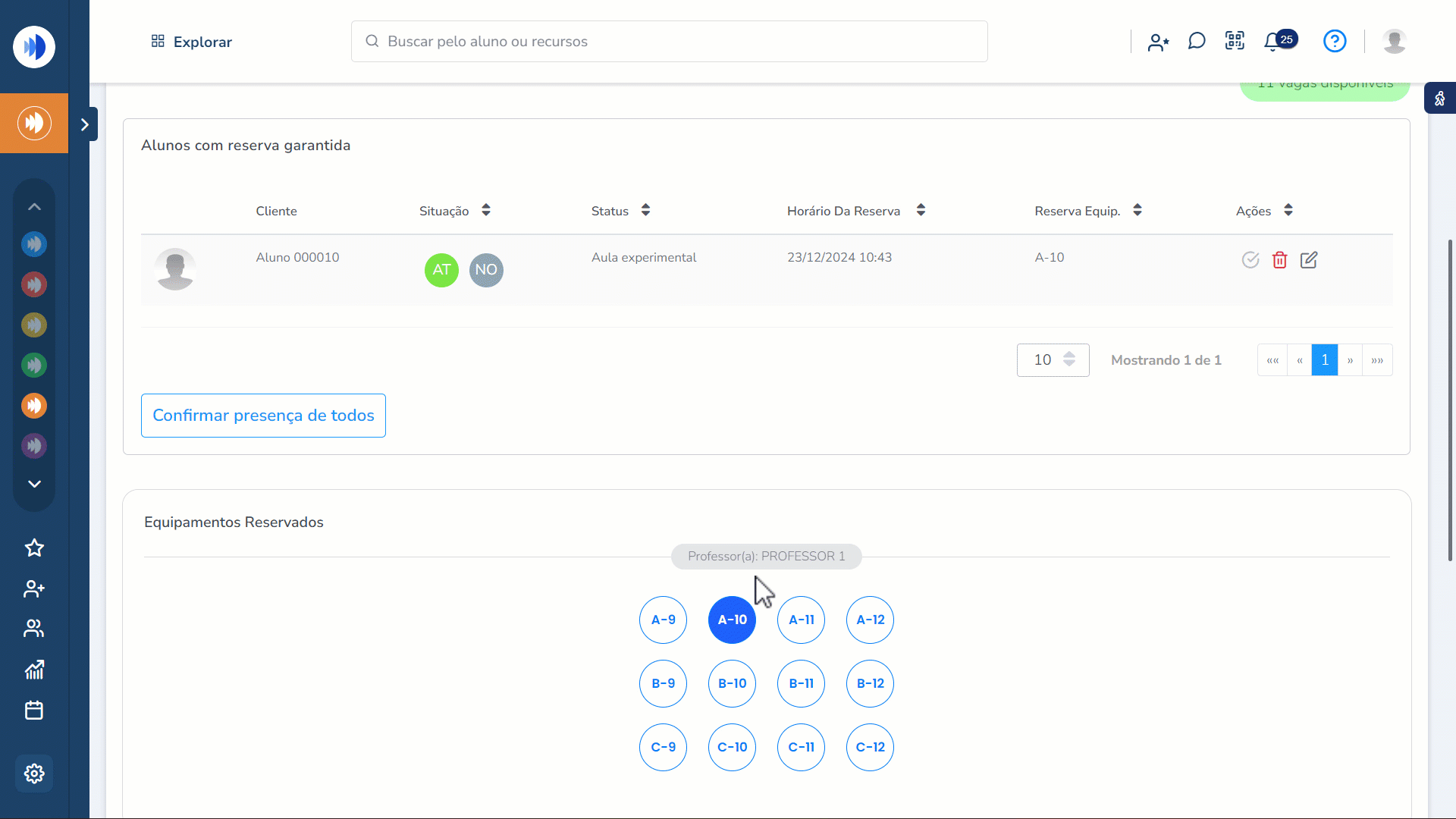
Saiba mais
Para ter acesso à configuração da reserva de equipamento no cadastro da aula coletiva, clique aqui.
Para saber como agendar uma aula coletiva para os alunos, clique aqui.
Para saber como adicionar alunos de outras unidades na aula coletiva, clique aqui.
Para saber como confirmar a presença do aluno na aula coletiva, clique aqui.
Para saber como o aluno pode agendar uma aula coletiva, clique aqui.
